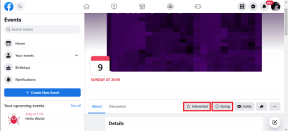10 legjobb NordVPN szolgáltatás és beállítás a nagyszerű VPN-élményért
Vegyes Cikkek / / November 29, 2021
A NordVPN a mai piacon az egyik jól ismert VPN-szolgáltató, amely erősebb titkosítási mechanizmusokat és széles szerverhálózatot kínál. Azonban nem ezek az egyetlen jellemzők, amelyek egyedivé teszik. Számos érdekes képességet és beállítást tartalmaz, amelyek minden bizonnyal segítik a VPN-élmény fokozását.

Tehát, ha NordVPN-csomagot vagy tervez beszerezni egyet, itt vannak a NordVPN legjobb funkciói és beállításai, amelyek segítenek a legtöbbet kihozni belőle.
Mivel hosszú lesz, ugorjunk bele.
1. Szerezzen dedikált IP-t
A megosztott IP-címek a VPN-szolgáltatások egyik építőkövei. Amikor egy távoli szerverhez csatlakozik, a rendszer véletlenszerűen megosztott IP-címet rendel hozzá. Ennek ellenére nehezebb nyomon követni online mozgásait, ha megosztott IP-címet használ.
Ennek azonban megvannak a maga árnyoldalai is. Egyrészt a megosztott IP-cím használata gyakran azt eredményezi, hogy a webhelyek CAPTCHA-hitelesítést váltanak ki. Bár csak néhány másodpercet vesz igénybe a kitöltése (és annak bizonyítása, hogy nem vagy robot), hosszú távon elég bosszantó lehet.

A NordVPN ezt a problémát a dedikált IP-funkciójával oldja meg. Amikor engedélyezi a dedikált IP opciót, a NordVPN (dedikált) IP-t rendel a rendszerhez, és ugyanazt a virtuális helyet használja. Ugyanakkor az Ön online adatai titkosítva maradnak.
A legjobb az egészben az, hogy kiválaszthatja, mikor használja a dedikált IP-t. Egy egyszerű kattintással a bal oldali panelen egy dedikált IP-címhez csatlakozik.

A NordVPN egyelőre dedikált IP-címeket biztosít az Egyesült Államokban, az Egyesült Királyságban, Németországban, Hollandiában és Franciaországban.
2. Használja ki a dupla VPN funkció előnyeit
Alapértelmezés szerint a legtöbb VPN-szolgáltatás egyszer titkosítja az adatait, majd elküldi egy VPN-kiszolgálóra, ahol visszafejtésre kerül.
Ha azonban engedélyezi a Double VPN funkciót a NordVPN-ben, az adatok két titkosítási alagúton keresztül lesznek továbbítva, mielőtt elérnék az internetet. Az egyik alagút az eszköze és egy távoli VPN-kiszolgáló között, a másik alagút pedig az első VPN-kiszolgáló és a második távoli VPN-kiszolgáló között található.

Ez a második eltávolító VPN-kiszolgáló, amely dekódolja az adatokat. Röviden, az IP-címét kétszer maszkolja el, és a nyomkövetők nehezebben tudják nyomon követni a hollétét.
A Double VPN funkció engedélyezése gyerekjáték. Ha azt szeretné, hogy az alkalmazás válasszon országot és szervert, kattintson a bal oldali menüben a Dupla VPN lehetőségre.

Alternatív megoldásként kiválaszthat egy adott országot és szervert, ahogyan szeretné. Ehhez kattintson a Dupla VPN opció melletti hárompontos menüre, és válasszon a menüből.
A kettős titkosítási réteg természetesen lelassítja a szolgáltatást. De ami a fejét illeti, senki sem fogja tudni nyomon követni a mozdulatait.
3. Az árnyékos webhelyek blokkolása
Nem lenne helytelen azt állítani, hogy az internet több ezer adathalász domainnek és árnyékos webhelynek ad otthont. Az irónia az, hogy ezeknek a webhelyeknek a többsége annyira eredetinek tűnik, hogy könnyen becsapható.
A NordVPN CyberSec funkciójával megvédi Önt az ilyen csalásoktól. Ha engedélyezve van, blokkolja azokat a webhelyeket, amelyek rosszindulatú tartalmat tárolnak, és megvédi Önt tőlük. Emellett gondoskodik a hirdetések és a felugró hirdetések automatikus lejátszásáról is bizonyos webhelyeken.
A beállítások eléréséhez kattintson a fogaskerék alakú ikonra a felső szalagon.

Miután belépett, lépjen az Általános részre, és kapcsolja át a kapcsolót a CyberSec-re.

Ez a funkció a NordVPN alkalmazásban érhető el Windows, macOS, iOS és Linux rendszeren.
4. Nézd meg a NordLynxet
Még egy érdekesség a NordVPN funkciója a NordLynx. Ezzel ízelítőt kaphat a VPN-en keresztüli nagy internetsebességből. A NordLynx egy VPN-alagút-megoldás, amely a WireGuard VPN-protokoll köré épült a sebesség-előnyök érdekében az Ön személyes adatainak veszélyeztetése nélkül.
Az avatatlanok számára a WireGuard protokoll nyílt forráskódú, és nagy hírnévnek örvend a VPN-iparban. A hagyományos szabványokhoz, például az OpenVPN-hez és az IPSec-hez képest a WireGuard gyors és könnyű. Ugyanakkor adatvédelem-orientált, és biztonságos VPN-kapcsolatot hoz létre anélkül, hogy azonosítható információkat naplózna a szerver szintjén.
A NordLynx alapértelmezés szerint nincs engedélyezve. Ezt manuálisan kell aktiválnia. Ehhez lépjen a Beállítások > Automatikus csatlakozás menüpontra, és kapcsolja át a kapcsolót a VPN-protokoll kiválasztása lehetőségre.

Ezután kattintson a VPN Protocol legördülő menüjére, és válassza a NordLynx lehetőséget a menüből. Egyszerű, igaz?

Tudtad: A WireGuard körülbelül 4000 kódsorral rendelkezik.
5. Onion Over VPN
A NordVPN használatának másik előnye, hogy közvetlenül csatlakozhat az Onion hálózathoz Tor böngésző nélkül. Igen, jól olvastad.
A NordVPN használatával nincs szükség dedikált böngészőre az Onion hálózat eléréséhez. Ehelyett az Onion Over VPN opcióra kell kattintania, és az alkalmazás gondoskodik a többiről. Klassz, azt kell mondanom.

Szóval, mi történik a színfalak mögött? Ha rákattint az említett lehetőségre, az internetes forgalom az egyik távoli VPN-kiszolgálón megy keresztül, majd az Onion hálózaton keresztül továbbítja, mielőtt elérné az internetet.
Ez további biztonsági réteget biztosít. Ráadásul ez sokkal nehezebbé teszi a nyomkövetők és a hackerek számára az Ön nyomon követését és információinak ellopását.

Az Onion Over VPN eléréséhez kattintson a bal oldali menüben található opcióra, és válassza ki a kívánt lehetőséget.
jegyzet: Ez a funkció nem érhető el a NordVPN for macOS esetében.
6. Automatikus csatlakozás a megbízható Wi-Fi hálózatokhoz
Ha rendszeresen használja ugyanazt a Wi-Fi hálózatot munka vagy szórakozás céljából, akkor az említett hálózatot hozzáadhatja a Megbízható Wi-Fi hálózathoz. Ez azt jelenti, hogy nem kíván VPN-szolgáltatásokat használni az adott hálózaton.
Ez megakadályozza, hogy a rendszer automatikusan csatlakozzon a VPN-hez, amikor csatlakozik az említett megbízható hálózathoz. Ehelyett a hagyományos Wi-Fi hálózaton keresztül csatlakozik.
Ehhez lépjen a Beállítások > Automatikus csatlakozás menüpontra, és ellenőrizze a Wi-Fi nevét a menüben.

Csak annyit kell tennie, hogy rá kell kattintania a Trust this network gombra.
7. Kill Switch engedélyezése
Ha korábban használt ingyenes VPN-szolgáltatást, biztosan találkozott már kapcsolatmegszakadással. Ennek oka lehet a szerver túlterhelése vagy más probléma. Általában a kapcsolat alapértelmezés szerint visszaáll a helyi internetszolgáltató által biztosítottra. Ilyen körülmények között az Ön adatai nyilvánosságra kerülnek. A Kill Switch éppen ezt segít megelőzni.
Ha engedélyezve van, az internetkapcsolat azonnal megszakad, amint a számítógép leválasztja a VPN-t. Így adatai és magánélete biztonságban maradnak.
A NordVPN-ben a Kill Switch alapértelmezés szerint nincs engedélyezve. Az engedélyezéséhez lépjen a beállítások oldalra, és kapcsolja át az Internet Kill Switch kapcsolóját.

A NordVPN egy praktikus kis funkcióval is rendelkezik, az App Kill Switch névvel. Ha engedélyezve van, ez a funkció bezár néhány konkrét alkalmazást, amikor a számítógép leválasztja a VPN-t.
Például, ha hozzáadta a Netflixet ehhez a listához, az alkalmazás automatikusan bezárul, amikor a VPN megszakad.
jegyzet: Az internet kill switch funkció nem érhető el a NordVPN for macOS esetében.
8. Szerverek széles hálózata
A NordVPN hatalmas szerverhálózattal rendelkezik szerte a világon. A világ több mint 60 országában több mint ötezer szerver található. Ez azt az előnyt nyújtja, hogy profi módon megkerüli az országbeli korlátozásokat. Tehát akár egy ország földrajzilag zárolt tartalmának eléréséről, akár a régiója tartalmának eléréséről van szó utazás közben, ennek számos előnye van.

A NordVPN-ben az a jó, hogy az alkalmazása egyszerű és könnyen érthető módon mutatja be az összes szervert. Egyszerűen ki kell választania egy országot a listáról, és csatlakoznia kell hozzá. Igen, ez ilyen egyszerű.
Néhány szervert kedvencként is megjelölhet, így gyorsan kiválaszthatja és csatlakozhat hozzájuk.
Az a tény, hogy egyetlen NordVPN-fiókon 6 eszközön használhatja a szolgáltatást, az a cseresznye. Ez rugalmasságot biztosít, és nem köt egyetlen eszközhöz vagy rendszerhez sem.
9. Hozzáférés a Netflix-címekhez a világ minden tájáról
Talán már tudja, hogy a Netflix arról ismert, hogy agresszívan blokkolja a VPN-szolgáltatásokat. Ez azt jelenti, hogy nem fog tudni hozzáférni azokhoz a címekhez, amelyek nem érhetők el az Ön régiójában, még akkor sem, ha egy távoli szerverhez csatlakozik.

A NordVPN esetében nem ez a helyszín. Ez azon kevés VPN-szolgáltatások egyike, amelyek lehetővé teszik a Netflix letiltásának feloldását és streamelését. Az egyetlen dolog, amit szem előtt kell tartania, hogy jelentkezzen be a Netflixbe, mielőtt csatlakozna egy távoli szerverhez, mivel a Netflix általában hibaoldalt jelenít meg, amikor egy másik területről próbál bejelentkezni.
10. Nincs naplózási szabályzat
Végül, de nem utolsósorban, a NordVPN szigorú naplózási tilalmat alkalmaz, ami azt jelenti, hogy egyik tevékenységét sem figyelik vagy rögzítik. Nem vezet nyilvántartást sem a kapcsolati naplókról (csatlakozás dátuma, időtartama, átvitt adatok stb.), sem a tevékenységnaplókról. De hogyan ellenőrizheti az állításokat?
Nos, a vállalat rávette a PricewaterhouseCoopers független könyvvizsgálót, hogy végezzen biztonsági auditot a bejelentkezés nélküli politikájukkal kapcsolatban, hogy alátámassza a fenti állítást. 2018 végén pedig bejelentették, hogy sikeresek a teszten.
Böngésszen az interneten megfigyelés nélkül
A NordVPN minden bizonnyal biztonságosabbá teszi online kalandjait a 256 bites AES titkosításnak és a naplózás tilalmának köszönhetően. Az egyszerű felület pedig minden bizonnyal növeli az élményt.
A NordVPN havi előfizetése 11,95 dollártól kezdődik, míg az éves terv havi 6,99 dollárral jár vissza.

Ha azonban szeretne megtakarítani néhány dollárt, megtekintheti exkluzív ajánlatunkat, amely 70% kedvezményt biztosít a 3 éves NordVPN-csomagból, és havi 3,49 dollárért élvezheti. Ha pedig nem elégedett a szolgáltatással, választhatja a 30 napos pénz-visszafizetési garanciát.
Szerezze be a NordVPN-t